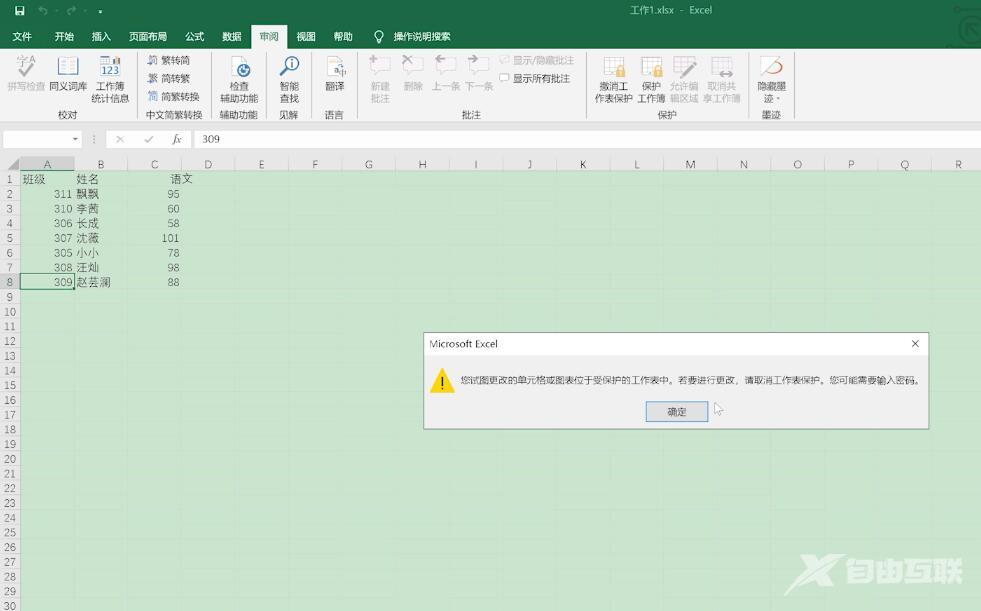Ready 系统:win10 1909 64位企业版 软件版本:Microsoft Excel 2016 MSO 16.0 制作excel表格的过程中,总会有一些内容是固定不变,不需要更改的,为了避免被更改,要如何锁定单元格呢。 1 第一步
系统:win10 1909 64位企业版
软件版本:Microsoft Excel 2016 MSO 16.0
制作excel表格的过程中,总会有一些内容是固定不变,不需要更改的,为了避免被更改,要如何锁定单元格呢。
1第一步选中需要锁定的单元格,点击鼠标右键,选择设置单元格格式
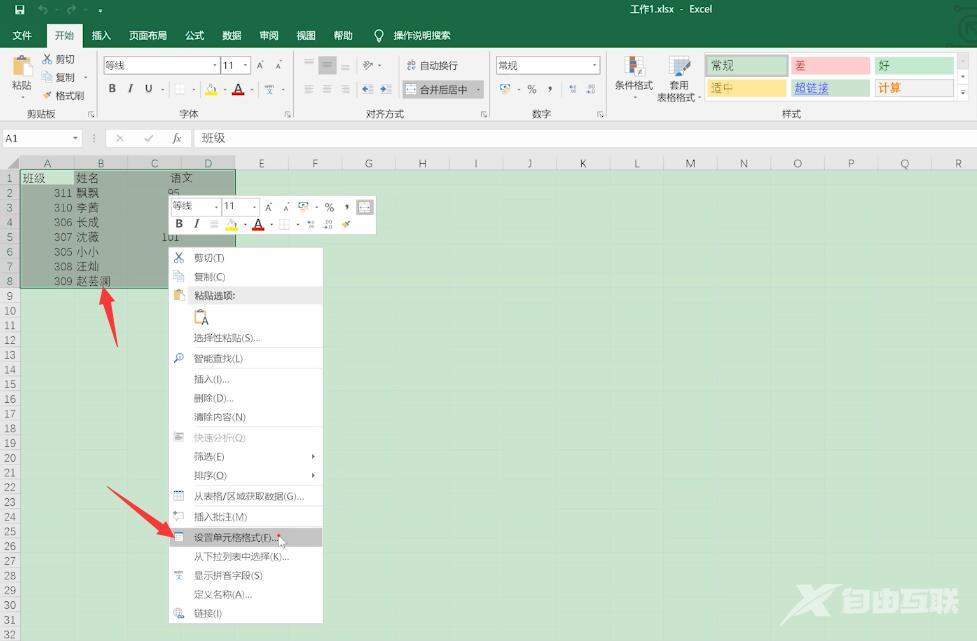
2第二步勾选保护中的锁定功能,再点击确定即可
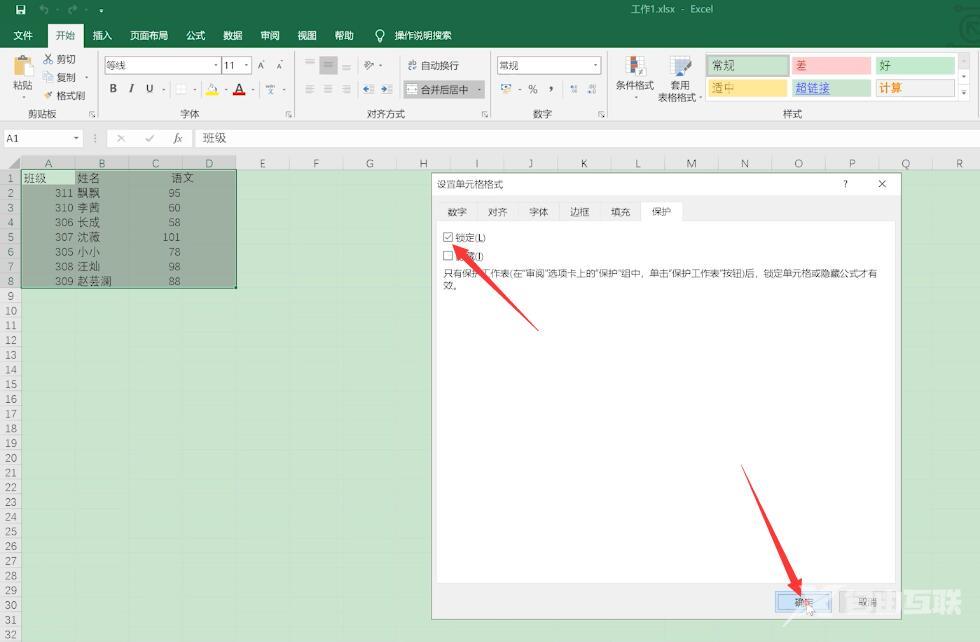
3第三步接着点击主菜单中的审阅,选择保护工作表
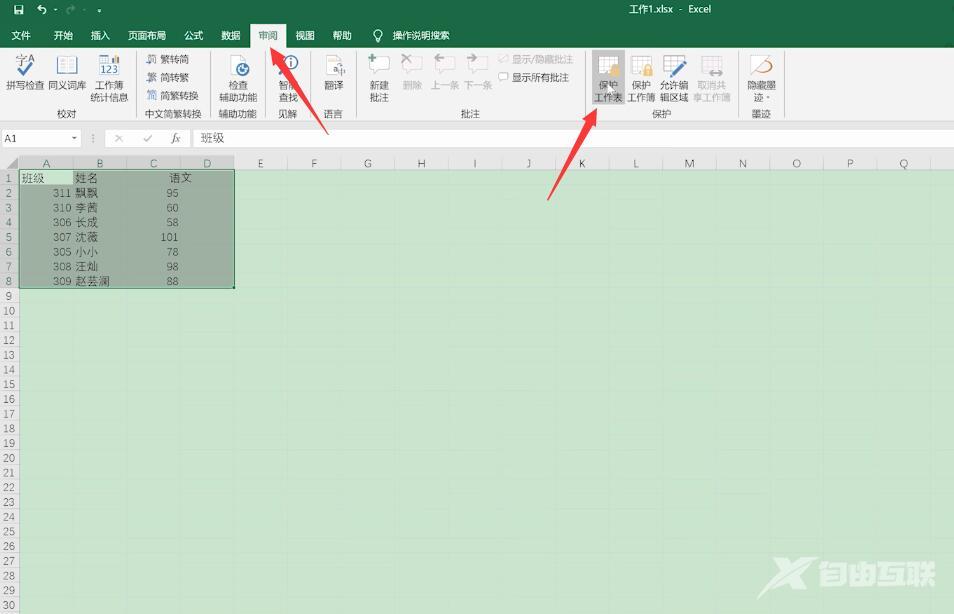
4第四步输入设定的密码,确定,再次输入密码然后点击确定
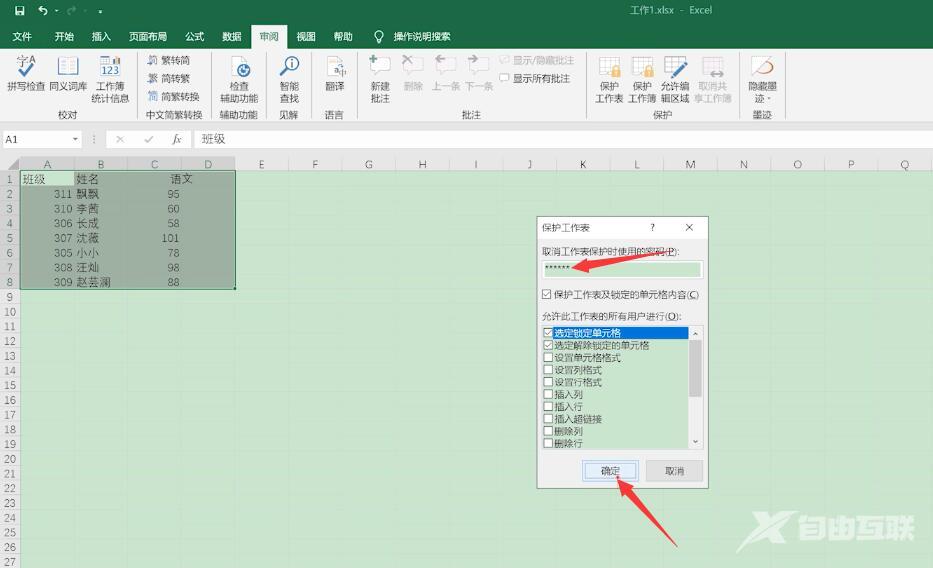
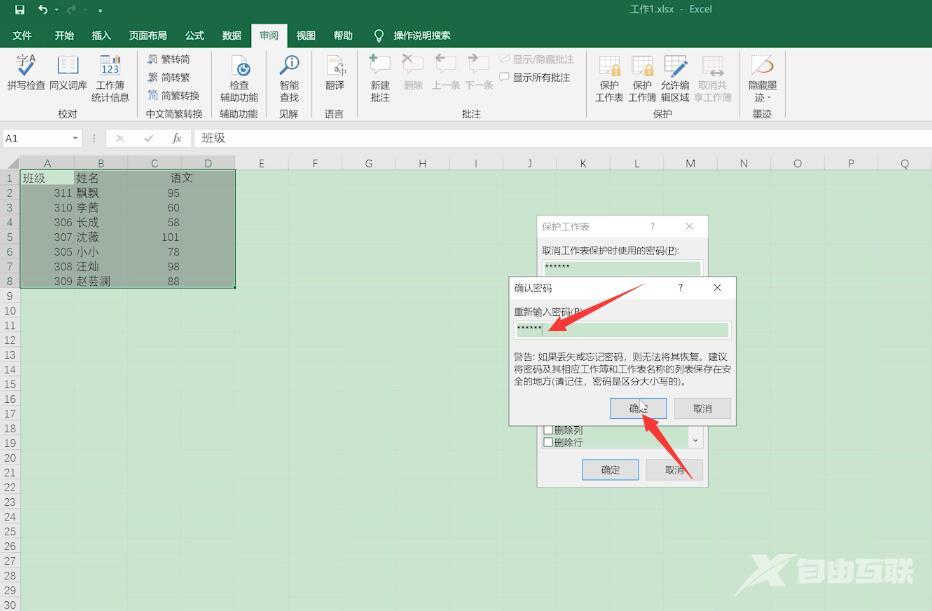
5第五步设置完成之后,在表格中对数据进行修改

6第六步就会弹出该单元格正在受保护的提示,证明已经成功锁定